Last Updated on September 9, 2022 by
Anda masih kebingungan bagaimana cara login di wordpress?
Sebenarnya, login di akun WordPress tidak sulit dilakukan. Karena secara default, WordPress telah menyediakan link URL yang dapat mengarahkan anda masuk ke halaman admin.
Sementara, jika tidak bisa login. Biasanya, disebabkan oleh hal yang sebenarnya sederhana, bukan hal teknis. Masalah tidak bisa login bisa dialami oleh siapapun. Tetapi, kebanyakan masalah ini, sering dialami oleh pengguna baru. Mereka cenderung melakukan kesalahan dalam memasukkan username dan password saat akan login ke WordPress.
Hal itu terjadi karena pengguna baru terkadang tidak ingat dengan username atau password yang telah dibuatnya saat instalasi WordPress. Sering terjadi juga, username dan password untuk control panel, malah dimasukkan untuk login WordPress. Padahal kedua credential login itu berbeda.
Table of Contents
Sebelum Membahas Lebih Jauh Tentang Cara Login WordPress

Pastikan agar Anda memahami beberapa hal berikut:
Pertama, WordPress anda sudah diinstall dengan benar pada direktori hosting yang berada di root domain (dalam folder public_html akun web hosting anda). Bagi anda yang belum menginstall WordPress, kita rekomendasikan agar menggunakan aplikasi auto installer Softacolous.
Softaculous adalah installer otomatis untuk control panel seperti cPanel, Plesk, dan DirectAdmin. Selain dapat menginstall otomatis, softacuous juga dapat memutakhirkan aplikasi WordPress anda.
Kedua, username dan password yang dibuat sudah dapat digunakan dengan baik dan mudah diingat oleh anda secara detail. Sebaiknya, username dan password anda itu perlu dicatat, supaya anda tidak lupa, ketika akan login kembali pada moment berikutnya.
Username :
Ketika anda telah menginstall WordPress dengan menggunakan metode one-click, secara default username anda adalah “Admin”. Disarankan untuk segera mengubah username default tersebut. Hal itu, demi keamanan website anda nantinya. Lebih baik, Anda mengubah sendiri username itu secara manual atau dengan bantuan plugins.
Untuk username sebaiknya, anda jangan menggunakan username level lemah yang sudah umum atau mudah ditebak. Karena, jika username gampang ditebak, maka website anda rentan diretas. Username yang anda buat itu, harus username yang kuat, harus bersifat rahasia.
Berikut ini contoh-contoh username lemah dan username kuat.
Username Lemah :
Contoh username lemah seperti ‘Admin’, ‘admin’ ‘guest’, ‘administrator’ dan lain-lain. Selain itu, jangan menggunakan nama pribadi sebagai username. Karena mudah ditebak.
Username Kuat :
Username kuat adalah username yang memiliki ciri khas, unik, dan karakter yang kuat. Username bisa diambil dari nickname atau nama panggilan. Misalnya, R-one, R1, KD, Ded1ero, CR7, eross07, SAT NB, AHHA, dan sebagainya, nama-nama itu diperbolehkan. Karena dianggap lebih aman.
Password
Untuk password gunakanlah password yang memiliki karakter kuat. Jangan menggunakan nama pribadi, tanggal lahir, dan urutan angka untuk dijadikan sebagai password. Karena password akan bersifat lemah. Maksudnya, password anda terlalu mudah ditebak dan diretas oleh hacker.
Cara Login di WordPress
Untuk membangun sebuah website yang baik di WordPress, pastinya Anda harus melakukan login terlebih dahulu. Caranya adalah mengakses area login admin dengan meng-klik link: domainanda.com/wp-admin.
Penting : jika Anda menginstall WordPress pada folder bernama blog di domain anda. Maka, URL login Anda akan menjadi “domainanda/blog/wp-admin”. Sementara, jika Anda menginstall di sub domain. Maka, URL WordPress Anda itu adalah “sub domain.domainanda.com/wp-admin”.
Setelah mengklik link URL, Anda akan masuk ke laman login wordpress, anda akan melihat form username/email dan password yang harus diisi dengan benar. Masukkan username dan password yang telah dibuat pada saat proses instalasi WordPress. Setelah mengisi username dan password dengan lengkap, lalu centang kotak Remember Me. Lalu klik Login. Anda akan langsung dibawa masuk ke dashboard WordPress.
Jika, anda mencentang kotak kecil Remember me, sebelum menekan login. Maka, pada akses website berikutnya, anda akan langsung masuk ke area admin atau dashboard, tanpa perlu rumit harus login terlebih dahulu di halaman login.
Namun, jika anda takut lupa atau tidak biasa mencentang Remember me pada saat login. Opsi lainnya adalah memasang plugin Always Remember Me. Maka, dicentang otomatis setiap anda login ke WordPress.
Tidak Bisa Login dan Cara Mengatasinya
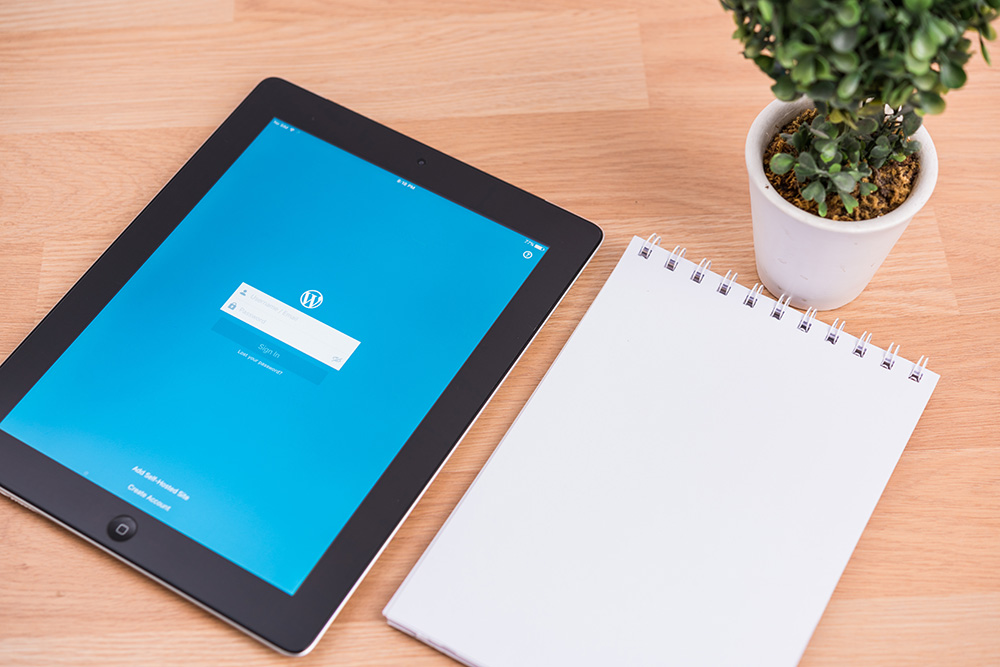
Masalah tidak dapat login, bukan hanya dialami oleh anda. Tapi, dapat menimpa siapapun pengguna WordPress dimanapun mereka berada. Kerapkali masalah ini muncul, karena ada beberapa hal yang menyebabkannya, seperti kesalahan dalam memasukan username/ password dan kesalahan koneksi yang terjadi pada data base.
Kesalahan dalam Username dan Password
Jika anda tidak bisa mengakses wordpress. Padahal, Anda sudah login. anda harus memastikan sekali lagi, apakah username atau password yang telah dimasukkan itu sudah benar. Coba anda ulangi dengan memasukan username dan password lebih detil lagi. Jika. ternyata tetap tidak bisa melakukan login dan muncul keterangan EROR: Invalid username.
Maka, dapat dipastikan bahwa ada kesalahan dalam pengisian username dan password tersebut. Maka, solusinya anda harus reset password. Caranya adalah dengan mengklik link lost your password? yang berada di bawah form log in. Setelah itu, Anda harus mengisi alamat email yang digunakan ketika menginstall WordPress, lebih tepatnya adalah alamat email admin WordPress. Lalu, klik Get New Password.
Silahkan, tunggu untuk beberapa saat. Jika telah muncul “Check your email for the confirmation link”. Maka, silahkan cek ke email Anda. Klik link konfirmasi yang ada di dalam email yang dikirim oleh WordPress itu dan anda akan dibawa ke laman reset password di WordPress. Setelah proses reset password selesai. Silahkan, coba login kembali ke akun WordPress Anda dengan menggunakan password baru.
Sementara itu, jika anda tidak melakukan pengaturan ulang password dengan menggunakan email. Maka, Anda harus menggunakan cara lain, yaitu dengan mengubah username dan password anda secara manual dengan menggunakan menu phpMyadmin yang ada di dalam cPanel.
Kesalahan Koneksi Database
Selain itu, Anda tidak bisa login ke akun WordPress Anda, karena ada kesalahan koneksi yang terjadi di database. Biasanya, terlihat ketika anda mencoba akses ke website, anda tidak masuk ke dashboard. Tetapi, anda mendapatkan pesan error establishing a database connection.
Kesalahan ini tentunya dapat mempengaruhi keseluruhan sistem website Anda. Kesalahan seperti ini membuat website gagal untuk menampilkan informasi yang tersimpan di database. Hal ini biasanya terjadi karena traffic yang buruk atau database yang rusak. jika demikian, anda jangan khawatir, solusinya adalah anda harus memperbaiki atau membuat database yang baru.
Kesimpulan
Login di WordPress sebenarnya mudah untuk dilakukan. Karena WordPress sendiri telah menyediakan link URL domainanda.com/wp-admin agar anda dapat menemukan akses ke website anda. Tetapi, jika di halaman login anda mengalami gagal login. Sebenarnya itu adalah permasalahan yang sederhana yang biasanya sering muncul dan dapat dialami oleh siapapun pengguna WordPress.
Namun, masalah yang sederhana itu, tetap harus diperhatikan dan harus segera dicari cara/trik untuk mengatasinya. Jika, masalah tidak bisa login ini, tidak cepat diselesaikan. Karena, dianggap masalah sepele. Maka, akan membuat anda kesulitan terus setiapkali anda login ke WordPress
Nah, pastinya sekarang anda sudah tahu bagaimana login dengan mudah di WordPress. Selanjutnya, anda bisa mulai mengembangkan website anda, seperti menerbitkan artikel, menambah halaman menu, menambah plugins, dan yang lainnya.
Demikian, pembahasan artikel ini. Semoga informasi yang disampaikan dapat bermanfaat untuk anda. Terus kunjungi situs kami untuk mendapatkan update terbaru mengenai pengembangan web dan aplikasi.
Jasa Pembuatan Aplikasi, Website dan Internet Marketing | PT APPKEY
PT APPKEY adalah perusahaan IT yang khusus membuat aplikasi Android, iOS dan mengembangkan sistem website. Kami juga memiliki pengetahuan dan wawasan dalam menjalankan pemasaran online sehingga diharapkan dapat membantu menyelesaikan permasalahan Anda.









